सोमवार, 30 मार्च 2015
आप जानते है की आपने अपनी जीमेल आई. डी कब बनाई थी.....
आपको यह जानने के लिए की आपने अपनी ईमेल आई. डी कब बनाई थी जाना है अपनी ईमेल आई. डी की सेटिंग में...
आप आपको Forwarding and POP/IMAP मे जाना है नीचे दिए गए चित्र के अनुसार और आपके सामने वह तारीख होगी जिसमे आपने अपनी ईमेल आई. डी बनाई थी.......
इमेज को और भी सफाई से देखने के लिए इमेज पर माउस से क्लिक करें.
सोमवार, 23 मार्च 2015
ब्लॉगर मोबाइल संस्करण पर Whatsapp, Email , Sms शेयर बटन कैसे जोड़े
हिंदी ब्लॉगर के लिए फेसबुक , ट्विटर , व्हाट्सएप्प जैसे सोशल नेटवर्क की हमेशा ही अहम भूमिका रही है। आज ब्लॉगर और इसी के साथ वर्डप्रेस , सेल्फ होस्टेड साइट आदि चिट्ठो पर पाठको के आवागमन का अनुमान लगाया जाये तो हम देखते है की ब्लॉगों पर प्रतिदिन आने वाले पाठको में सोशल नेटवर्क साइट्स द्वारा सबसे ज्यादा पाठको का आवागमन रहा है , निश्चित रूप से कारण फेसबुक , व्हाट्सएप , ट्विटर जैसे सोशल नेटवर्क का बढ़ता हुआ प्रचलन और लोगो का इस और बढ़ता हुआ जबरदस्त रुझान।
आज के इस ट्यूटोरियल में बताया गया है की कैसे अपनी ब्लॉग पोस्ट को साझा करने के लिए WhatsApp Share, Email Share और Sms Share के द्वारा लोगो तक पहुचाया जाये । बस नीचे दी हुई प्रक्रिया अपनाये और अपने ब्लॉग पर कुछ ही मिनटों में WhatsApp Share, Email Share और Sms Share बटन द्वारा ब्लॉग ट्रैफिक बढ़ाये , ध्यान दे की ब्लॉग द्वारा ब्लॉगर पाठको को दी गयी आधिकारिक मोबाइल टेम्पलेट पर यह कोड कार्यशील नहीं है इस सम्बन्ध में निवेदन करेंगे की अपनी ब्लॉग टेम्पलेट को मोबाइल फ्रेंडली (Responceive ) ब्लॉग टेम्पलेट में बदले तत्पश्चात नीचे बताये कोड का इस्तेमाल करे।
विजेट ब्लॉग पर ले जाये
Step 1 :-
- अपने ब्लॉगर खाते में प्रवेश करे
- अब Template पर जाये
- अब Backup/Restore पर क्लिक कर टेम्पलेट सेव करे
- अब Mobile Template Setting पर जाये
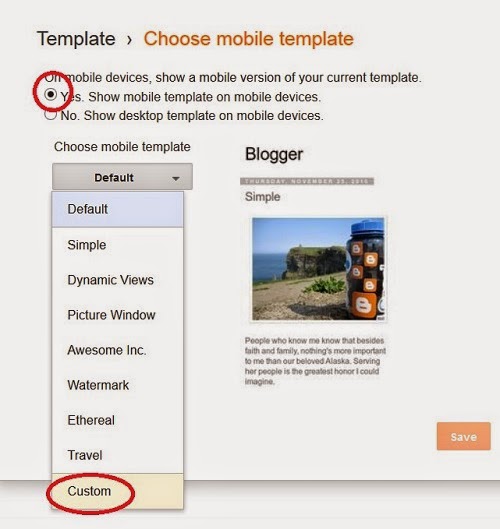
Step 2 :-
- अब Edit HTML पर जाये
- अपनी ब्लॉग टेम्पलेट में नीचे दिए गए कोड खोजें:
<div class=’post-header’>
<div class=’post-header-line-1’/>
</div>
<div class=’post-header-line-1’/>
</div>
इस कोड के बाद, नीचे बताया पूरा कोड यथावत पेस्ट करें:
<a data-action=”share/whatsapp/share” href=”whatsapp://send?text=” id=”wshare” onclick=”share()” >Share on Whatsapp</a>
<a href=”sms://+91?body=” id=”smsshare” onclick=”share()” >Share Via SMS</a>
<a href=”mailto:urfrnd@mail.com?body=” id=”emailshare” onclick=”share()” >Share via Email</a>
<script>
function share(){
var elements = document.getElementsByClassName("entry-content");
document.getElementById("wshare").href+=elements[0].textContent + ' For More posts visit URL';
document.getElementById("smsshare").href+=elements[0].textContent + ' For More posts visit URL';
document.getElementById("emailshare").href+=elements[0].textContent + ' For More posts visit URL';
}
</script>
टेम्पलेट सहेजें और परिणाम की जाँच करें। आशा करते है कोड आप सभी की ब्लॉग टेम्पलेट में ठीक तरह से काम कर रहा होगा किसी परेशानी के चलते कमेंट के माध्यम से संपर्क करे।
बुधवार, 18 मार्च 2015
क्या आप भी अपनी ईमेल आई डी को लॉग आउट करना भूल गए है !
कभी-कभी हम अपनी ईमेल आईडी पर काम करने के बाद यह भी भूल जाते है की हमने अपनी ईमेल आई डी को लॉगआउट किया की नहीं और ईमेल आई डी का किसी और के द्वारा दुरूपयोग करने का डर रहता है तो अब इसका समाधान है ! तरीका यह है.............
इमेज को और भी सफाई से देखने के लिए इमेज पर माउस से क्लिक करें.
सबसे पहले आप किसी भी कंप्यूटर पर अपनी ईमेल आई डी को लोगिन करें फिर इनबॉक्स में ही सबसे निचे आकर Details
सोमवार, 2 मार्च 2015
क्या आप भी जानना चाहते है कि जहाँ आप रह रहे है वो जगह / ज़मीन आपकी है या नहीं....
आजकल यह जानना की कौन सी जमीन या मकान, दुकान किसकी है यह जानना बहुत ही आसान हो गया है अब उत्तर प्रदेश में इन सभी का एक ब्यौरा होता है जिसे हम इस वेबसाइट पर जाकर आसानी से देख सकते है!
वेबसाइट पर जाने के लिए यहाँ क्लिक करें!
इस वेबसाइट पर जाकर सबसे पहले आपको जिले का नाम चुनना होता है फिर अपनी तहसील का नाम चुनिए और फिर अपने शहर या गाँव को चुने !
बस अब इसमें खसरा नम्बर डाल कर
सदस्यता लें
संदेश (Atom)